

队内影像资源管理方法
source link: https://wiki-power.com/%E9%98%9F%E5%86%85%E5%BD%B1%E5%83%8F%E8%B5%84%E6%BA%90%E7%AE%A1%E7%90%86%E6%96%B9%E6%B3%95
Go to the source link to view the article. You can view the picture content, updated content and better typesetting reading experience. If the link is broken, please click the button below to view the snapshot at that time.
队内影像资源管理方法
华广机器人·野狼队用群晖 NAS 做资料存储。相比于传统的影像管理方法,本方法可以兼容 Synology Photos,搭建智能相册(时间线、人脸识别、标签、位置等功能)。
基本操作方法#
打开 Synology Photos,接下来:
- 以活动划分的相册:请在右上角点击
切换到文件夹模式,打开2021 赛季文件夹,新建名为日期 + 活动名称的文件夹(例如201108 换届大会,数字和中文之间要加空格保证美观),将照片上传至文件夹内。 - 不以活动划分的相册(如日常拍摄的照片):请切换到时间线模式,直接拖动照片或视频到界面中进行上传。
技术原理#
因为 Synology Photos 默认会创建 /photo 文件夹,并将在 Photos 面板内上传的照片,按年月的方式归档到 /photo/PhotoLibrary 文件夹内。所以,我们可以将自定义的相册放至 /photo 目录下,方便在 Synology Photos 上查看影像。
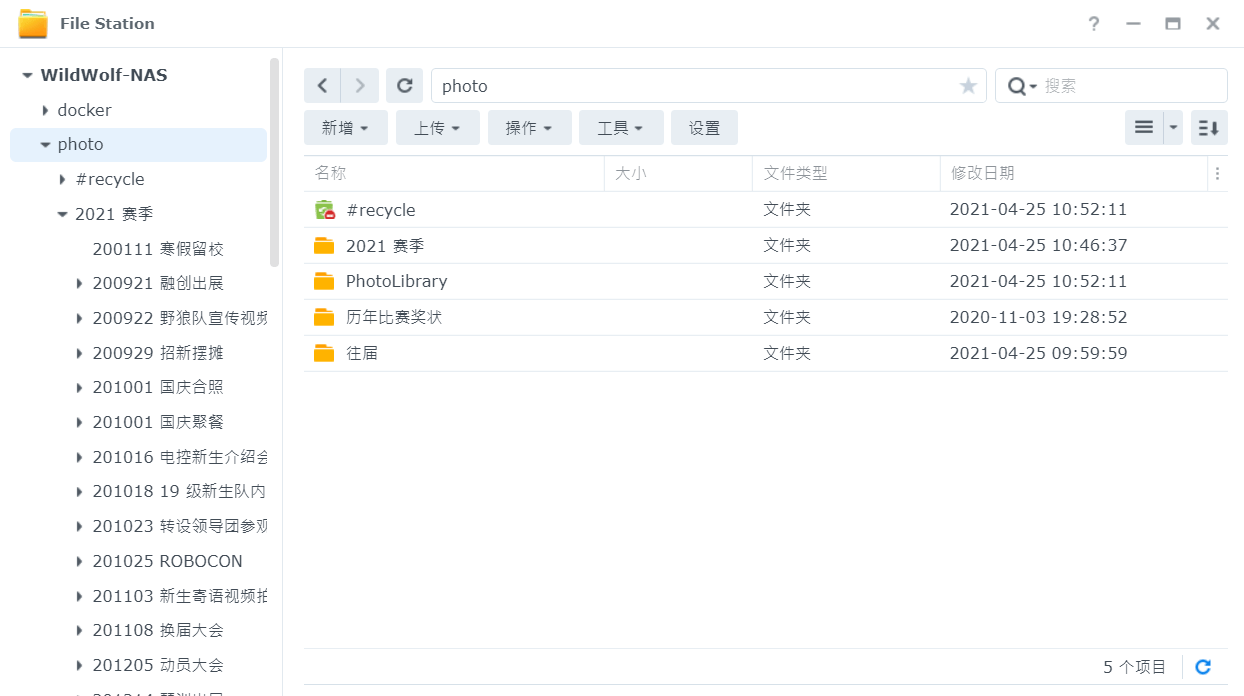
如图,我们在 /photo 目录下创建了 2021 赛季 文件夹,以活动为单位存放映像资源。
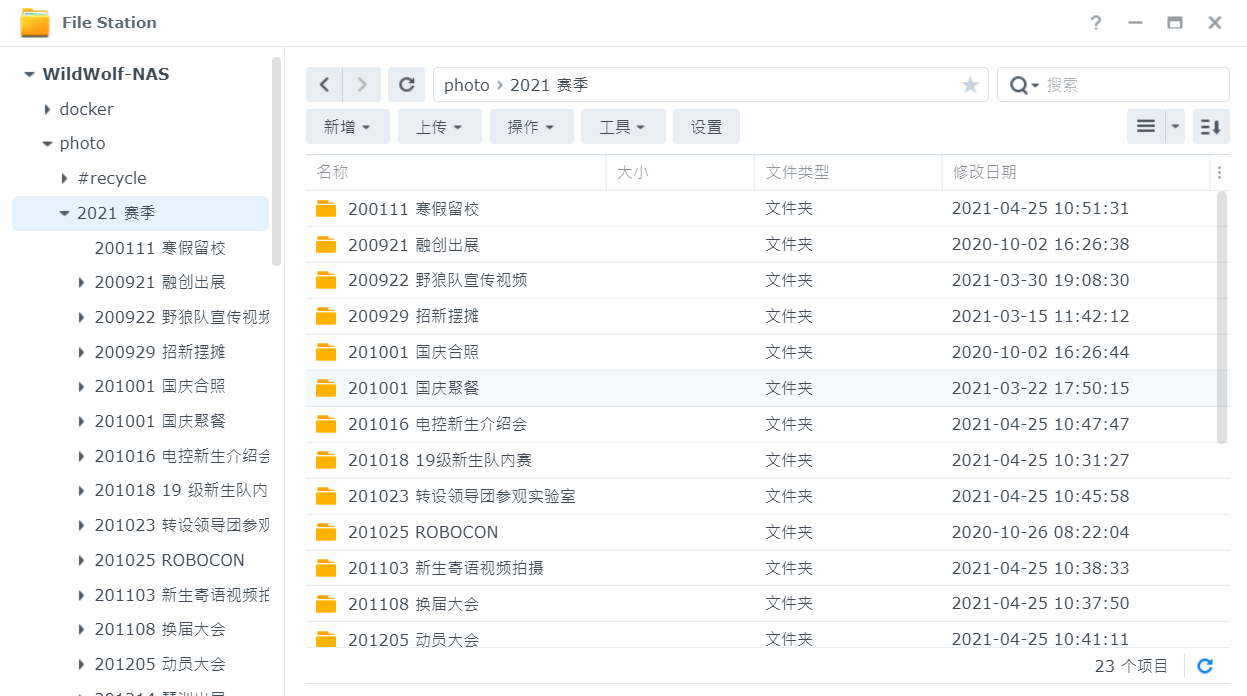
以活动为单位,我们可以使用 日期 + 活动名称 的方式,来命名每次活动的文件夹,例如 201108 换届大会。
为什么要使用文件夹归档相册,而不用 Synology Photos 内的相册呢?这是因为:
- Synology Photos 无法导出相册信息,一旦需要更换磁盘或迁移,那么所有相册信息将会丢失。
- 无法细分层级。例如在某些活动的相册文件夹中,需要进一步细分摄影师的文件夹,那么 Synology Photos 无法做到。
将以活动为单位的影响资源放入 /photo 目录后,打开 Synology Photos,即可以瀑布流的形式浏览了:
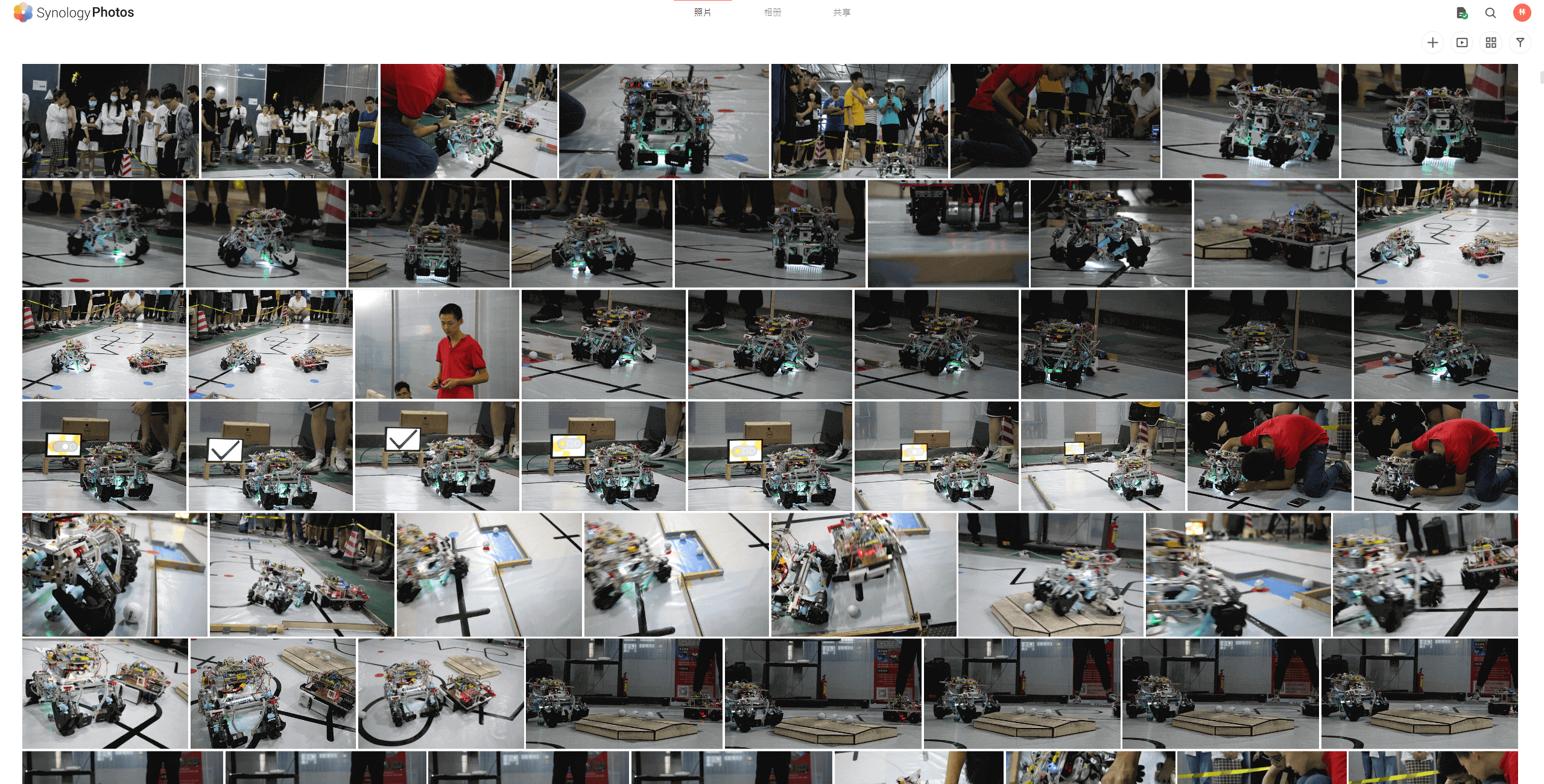
当然,跟主流的智能相册一样,Synology Photos 也有人脸识别的功能。在不侵犯肖像权的前提下,可以使用此功能来收集表情包。
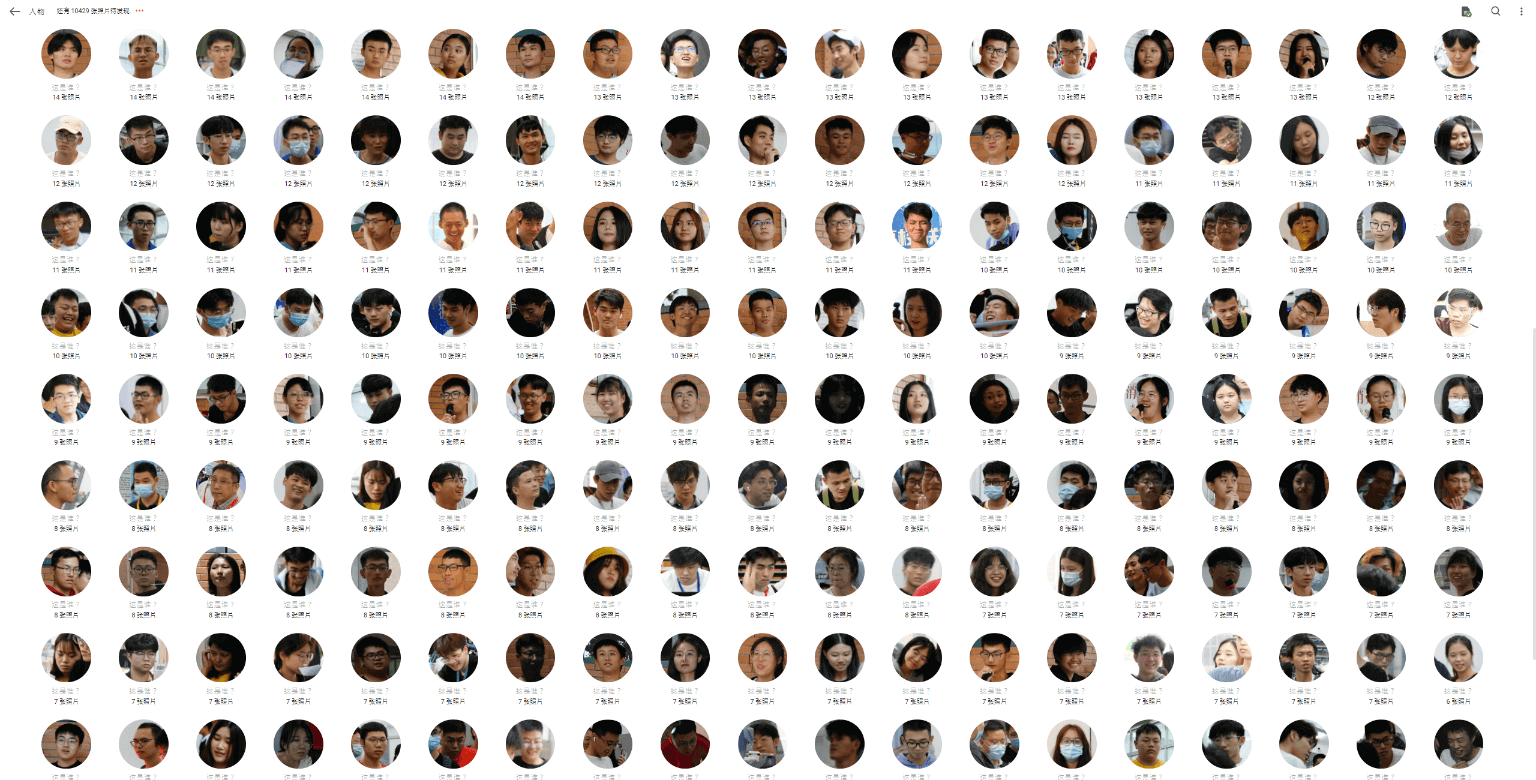
对于不按活动划分的影像资源(比如日常拍摄),可以打开 Synology Photos,切换到时间线模式,在本地拖动上传照片。这样的话,上传的照片会自动按拍摄日期归档到 /photo/PhotoLibrary 文件夹内,方便收纳整理。
文章作者:Power Lin
原文地址:https://wiki-power.com
版权声明:文章采用 CC BY-NC-SA 4.0 协议,转载请注明出处。
Recommend
About Joyk
Aggregate valuable and interesting links.
Joyk means Joy of geeK